Guida su come rimuovere i parametri del Wsus dalle chiavi di registro di Windows.
Hai appena rimosso un computer appartenente ad un dominio e lanciando una scansione il programma non scarica gli aggiornamenti? Tranquillo, forse ti sei dimenticato di rimuovere i parametri del Wsus. Come dici? Non sai come fare? Oggi, è il tuo giorno fortunato, infatti, in questo articolo ti guiderò passo passo alla rimozione dei parametri del Wsus. Bene, possiamo cominciare.
La prima cosa da fare è quella di aprire il regedit. In Windows 10 il metodo più veloce per aprire l’editor del Registro di sistema è quello di digitare la parola regedit all’interno della barra di ricerca dello Start e selezionare la prima voce proposta.
Espandere tutte le voci sino ad arrivare HKEY_LOCAL_MACHINE\Software\Policies\Microsoft\Windows\WindowsUpdate.
Cancellare le due chiavi di registro denominate WUServer e WUStatusServer.
Digitare la parola Service.msc all’interno della barra di ricerca dello Start e selezionare la prima voce proposta.
Cercare e stoppare il servizio di Windows Update.
Ora cancellare tutto i file presenti all’interno della cartella C:\Windows\SoftwareDistribution\DataStore\. Cliccare su Sì in caso di richiesta delle autorizzazioni per procedere alla cancellazione.
Cliccare sull’icona verde a forma di freccia per riavviare il servizio di Windows Update.
Al riavvio del servizio è sufficiente lanciare una nuova scansione alla ricerca di aggiornamenti.
Se tutto è stato fatto correttamente non riceverai più gli aggiornamenti dal Wsus ma bensì da Internet.
Spero con questa guida di averti insegnato come rimuovere i parametri del Wsus dal tuo computer Windows 10.
Ti potrebbe interessare anche:
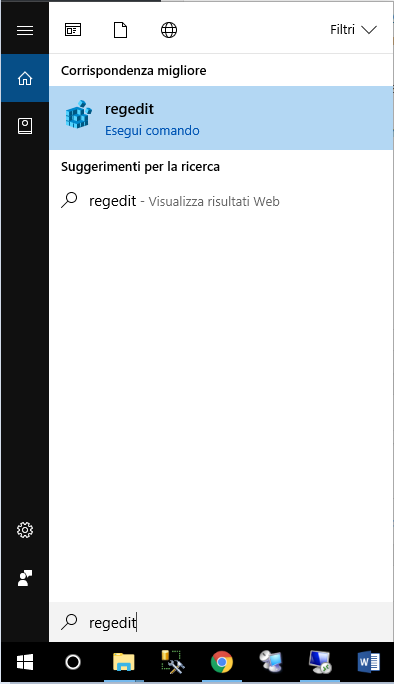
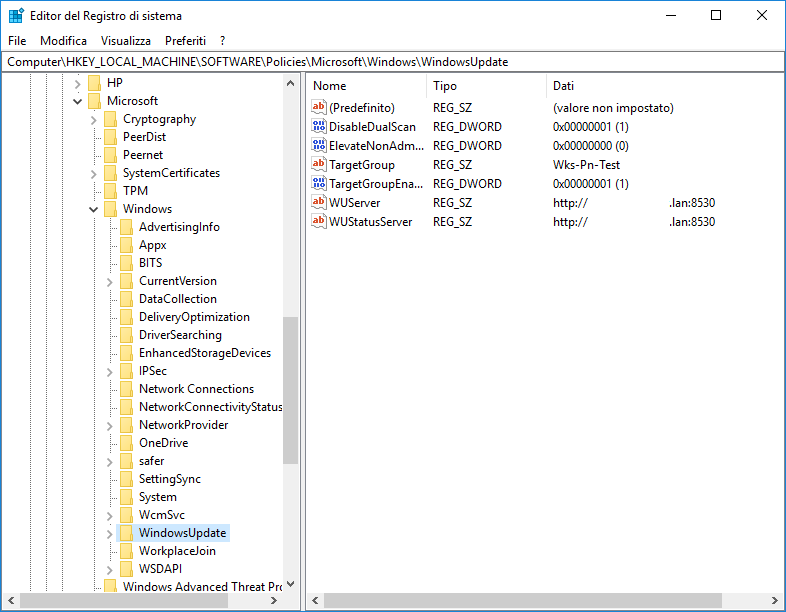
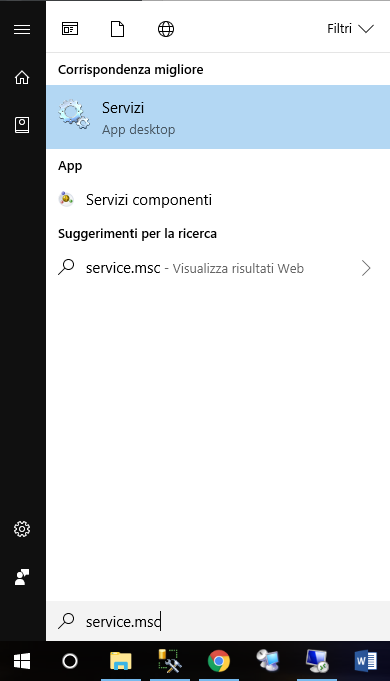
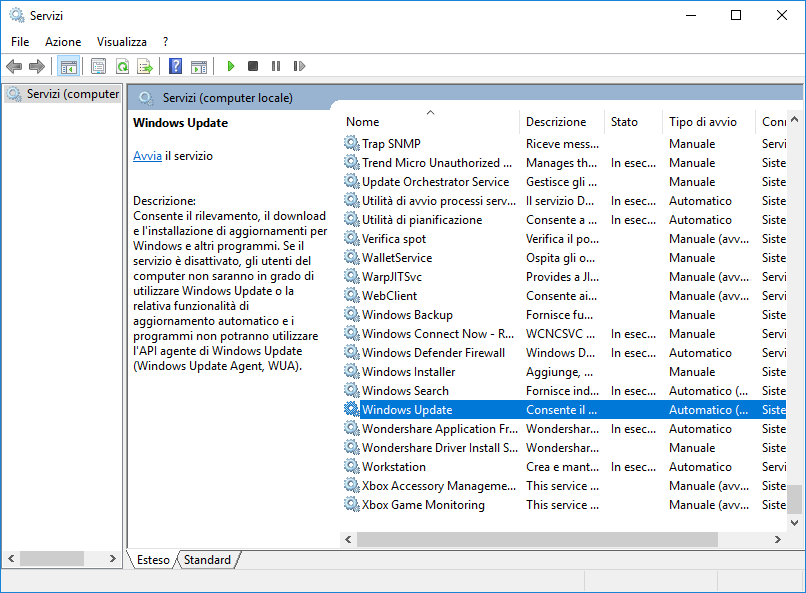
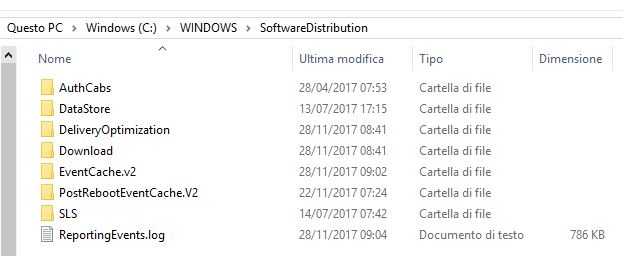



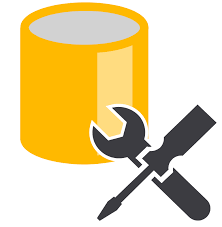
Commenta per primo